Cara menampilkan Log semua drive USB yang dicolokkan ke komputer Windows Anda
Alat praktis dari Nirsoft bernama USBDriveLog memungkinkan Anda meninjau semua detail penting dari semua perangkat USB yang terhubung ke komputer Anda. Itu tidak memerlukan instalasi apa pun. Yang harus Anda lakukan adalah mengunduh dan menjalankan aplikasi. Mari kita lihat cara menggunakan freeware ini untuk melihat detail yang terkait dengan perangkat USB yang berbeda .
Cara menampilkan log semua drive USB yang dicolokkan ke komputer Anda
Apakah Anda ingin melakukan penyelidikan atau mendapatkan wawasan tentang beberapa koneksi flash drive USB , Anda dapat menggunakan (USB)USBDriveLog oleh NirSoft . Alat ini dapat menampilkan informasi yang terkait dengan acara drive USB apa pun seperti (USB)Model Perangkat(Device Model) , Revisi(Revision) , Produsen(Manufacturer) , Nomor Seri(Serial Number) , dan banyak lagi.
- Jalankan file yang dapat dieksekusi – USBDriveLog.exe untuk meluncurkan aplikasi.
- Periksa jendela utama untuk semua log drive USB dari sistem Anda yang sedang berjalan
- Pilih beberapa item.
- Simpan item yang dipilih ke comma-delimited/tab-delimited/HTML/XML/JSON .
- Gunakan informasi untuk analisis.
USBDriveLog untuk PC Windows 10
Mari kita jelajahi alat freeware ini sedikit lebih detail!
Kunjungi tautan resmi untuk mengunduh USBDriveLog . Karena alat ini hanyalah file .exe mandiri kecil , Anda dapat menjalankannya di sistem apa pun tanpa menginstalnya.
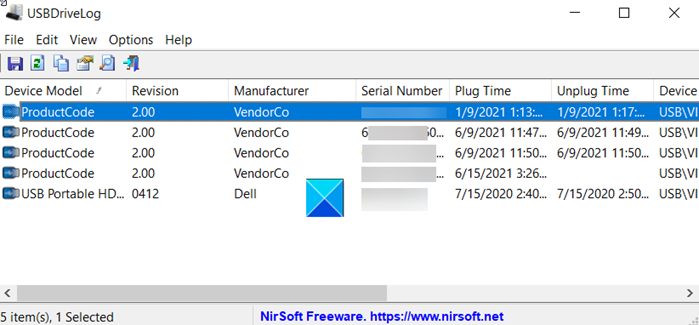
Seketika, jendela utama USBDriveLog akan terbuka.
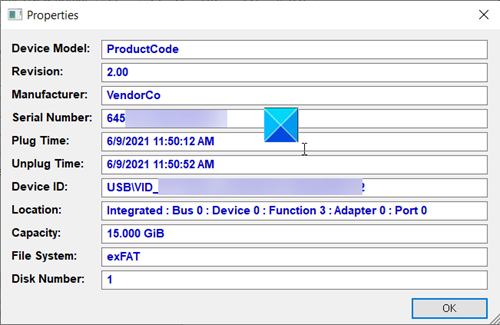
Pilih(Select) entri apa pun dari daftar dan klik dua kali untuk memeriksa propertinya. Anda dapat menemukan informasi terkait dengan:
- Model Perangkat
- Revisi
- Pabrikan
- Nomor seri
- Waktu Pasang
- Waktu Cabut
- ID perangkat
- Kapasitas Perangkat, dll.
USBDriveLog mengambil informasi dari saluran log peristiwa Microsoft-Windows-Partition/Diagnostic dan Microsoft-Windows-Storsvc/Diagnostic karena kedua saluran diaktifkan secara default pada Windows 10 .
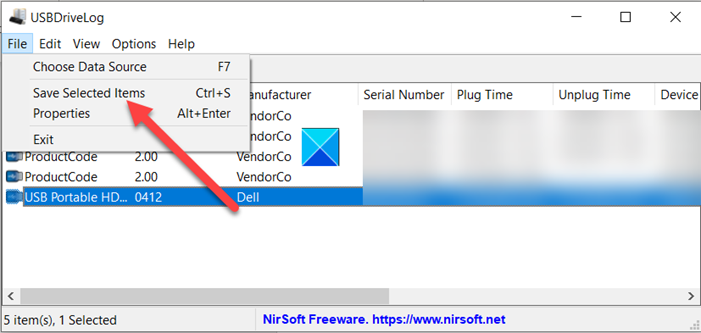
Jika Anda ingin menyimpan informasi apa pun yang terkait dengan perangkat USB , tekan tombol File dan pilih opsi Simpan Item yang Dipilih( Save Selected Items) dari daftar.
Kemudian, pilih lokasi untuk menyimpan item yang dipilih ke comma-delimited/tab-delimited/HTML/XML/JSON .
Demikian pula, jika Anda ingin melihat log drive USB pada disk eksternal. Buka menu File dan pilih opsi Choose Data Source window (F7).
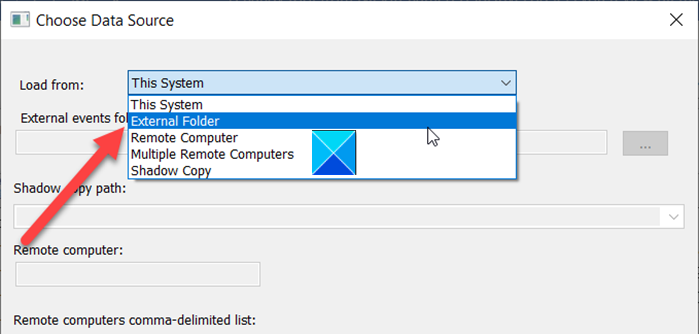
Kemudian, tekan tombol drop-down yang berdekatan dengan kotak kombo Load From untuk memilih opsi (Load From)Folder Eksternal(External Folder) .
Ketik folder log peristiwa di hard drive eksternal (Misalnya F:\Windows\System32\winevt\Logs ), lalu tekan tombol OK .
Itu tidak semua. Anda dapat menggunakan utilitas ini untuk membaca log drive USB dari (USB)komputer jarak jauh(remote computer) . Namun, fitur ini hanya berfungsi jika Anda memiliki izin untuk membaca log peristiwa di komputer jarak jauh.
USBDriveLog bekerja dengan baik pada kedua versi Windows 10 (32-bit dan 64-bit). Versi Windows yang lebih lama tidak didukung karena tidak mendukung saluran log peristiwa yang diperlukan. Anda dapat mengunduhnya dari nirsoft.net .
Related posts
Cara menonaktifkan kelas Removable Storage dan akses di Windows 10
Windows computer dimatikan ketika USB device dicolokkan
Restrict USB access ke komputer Windows 10 dengan Ratool
USB Disk Ejector memungkinkan Anda dengan cepat menghapus perangkat USB di Windows 10
Cara Memformat USB ke NTFS di Windows 10
Eksternal Hard Drive tidak muncul atau terdeteksi di Windows 11/10
[TETAP] USB Drive tidak menampilkan file dan folder
Cara Memeriksa Power Output dari USB Port pada Windows 10
Cara mengelola BitLocker pada USB memory stick or flash drive
Cara Memperbaiki VirtualBox USB Tidak Terdeteksi dalam Windows 10 COMPIUTER
Remove Media adalah Write Protected message di Windows 10
Berapa usb-c? Bagaimana cara menambahkan laptop USB-C Port ke Windows?
Bagaimana Anda membuat USB Windows 10 recovery drive?
Cara Menginstal Windows 11 dari USB, DVD, atau ISO
Fix USB Device tidak Recognized Error Code 43
Perangkat lunak gratis ke Lock and Unlock Windows PC menggunakan USB Pen Drive
Best Gratis USB security software & antivirus untuk Windows 10 PC
Fix Computer Menutup turun ketika USB device terpasang
Cara Membuat Windows 10 Bootable USB pada Mac untuk PC
Fix USB Keeps Disconnecting and Reconnecting
